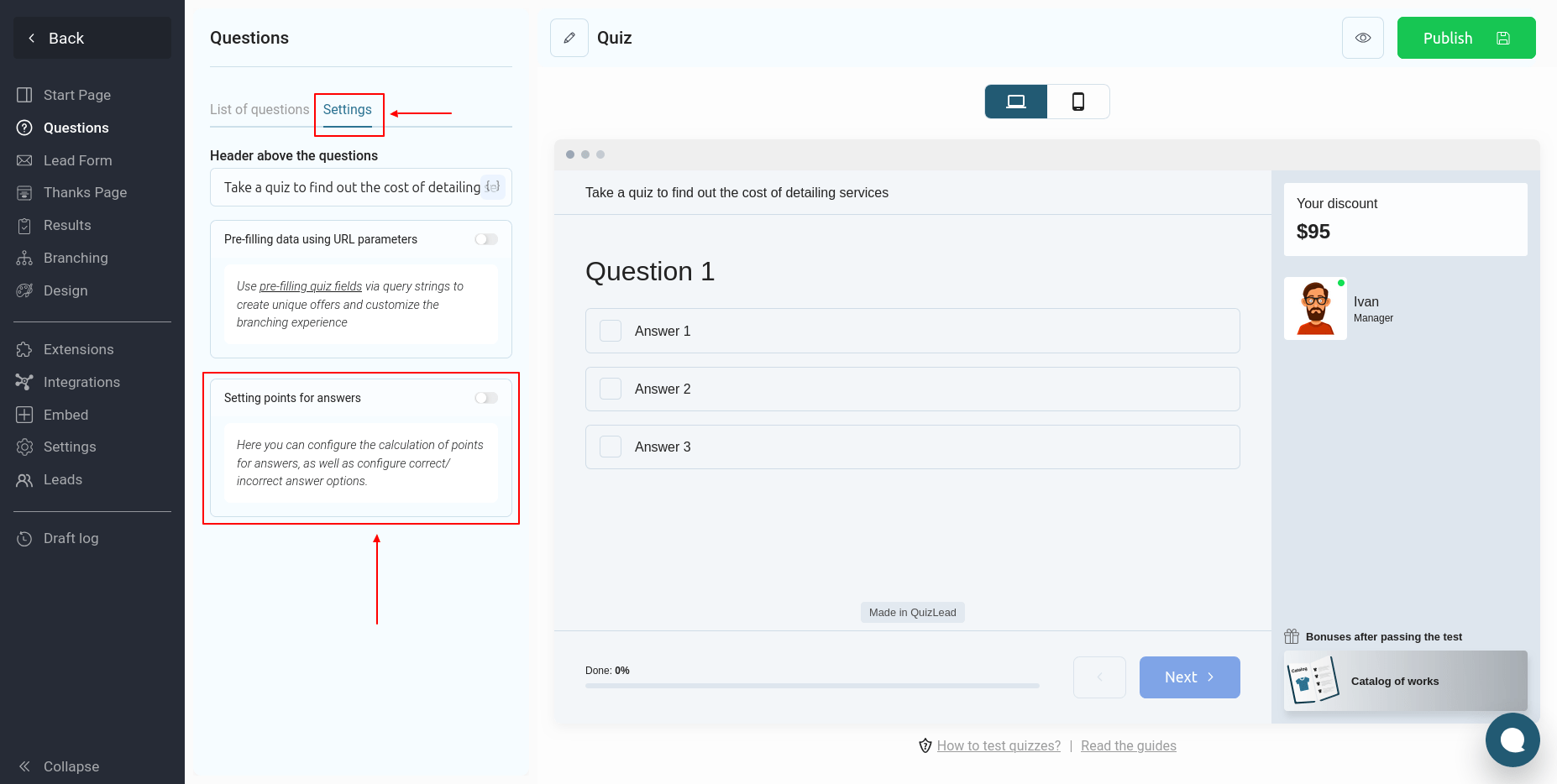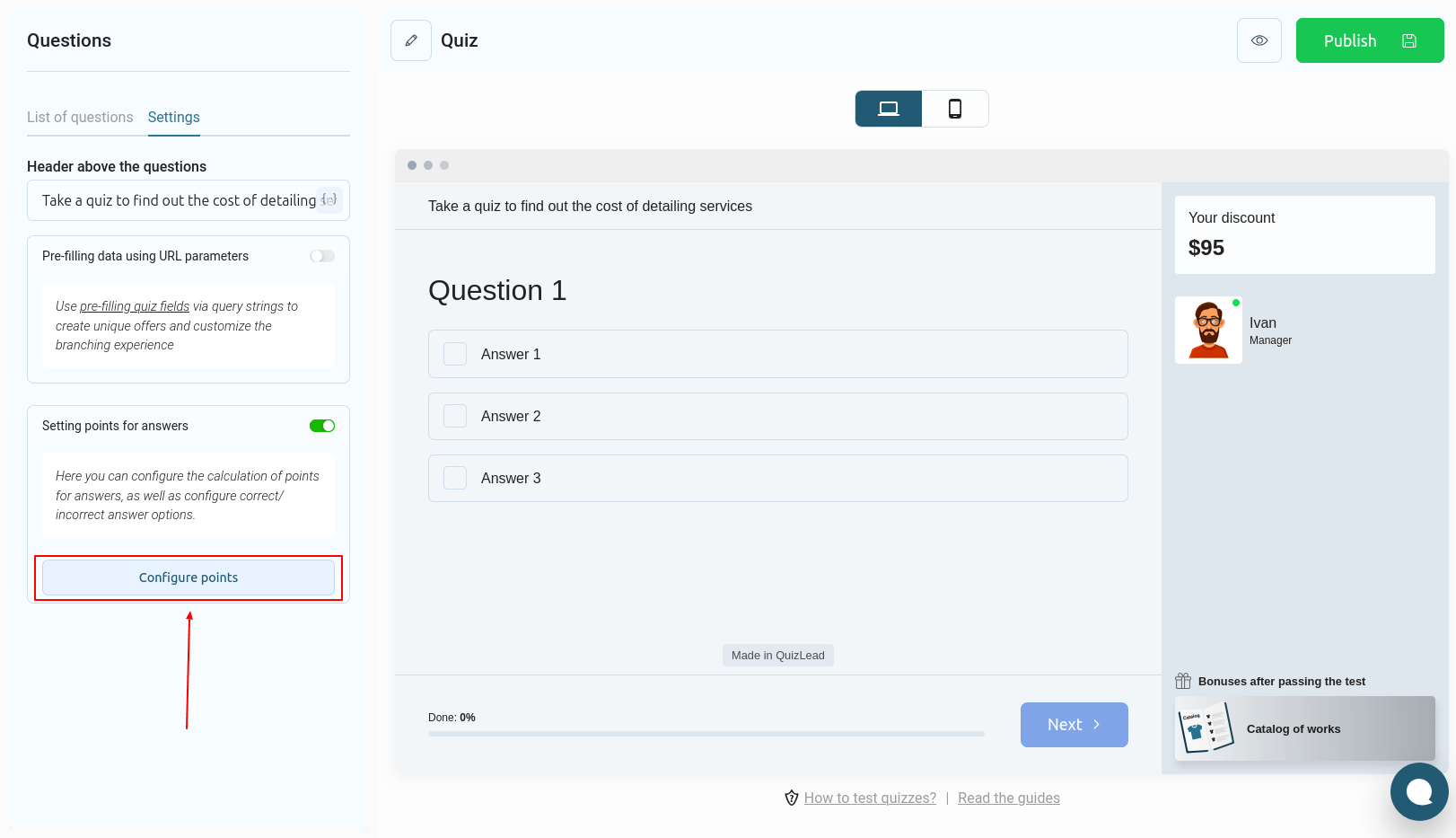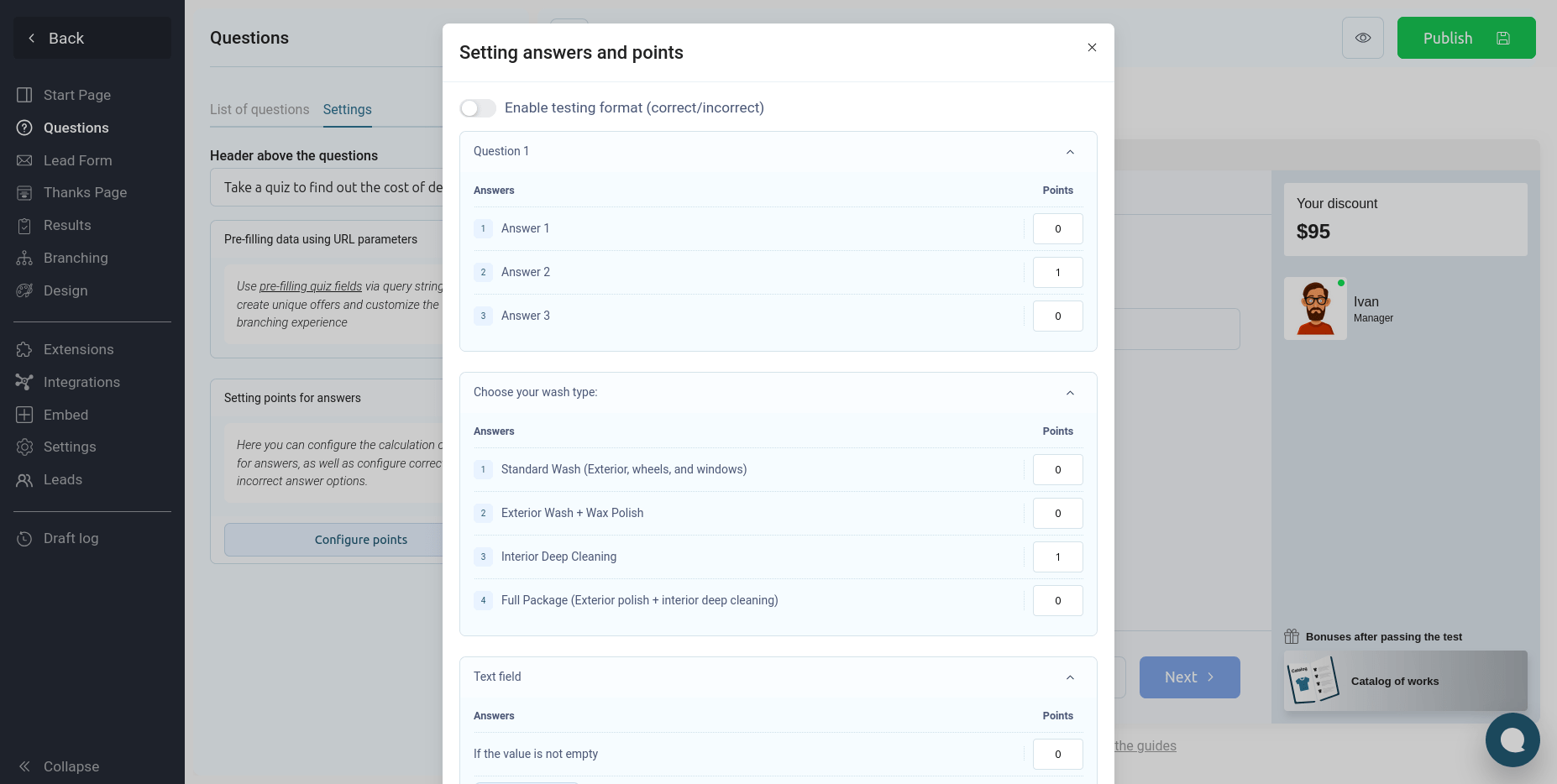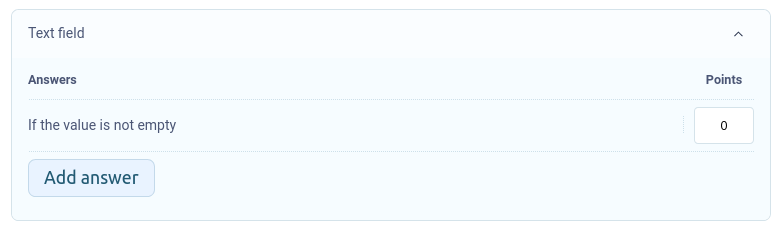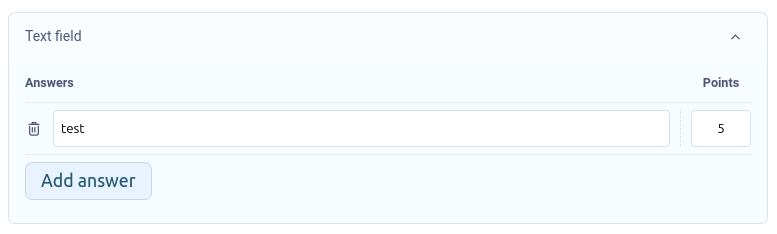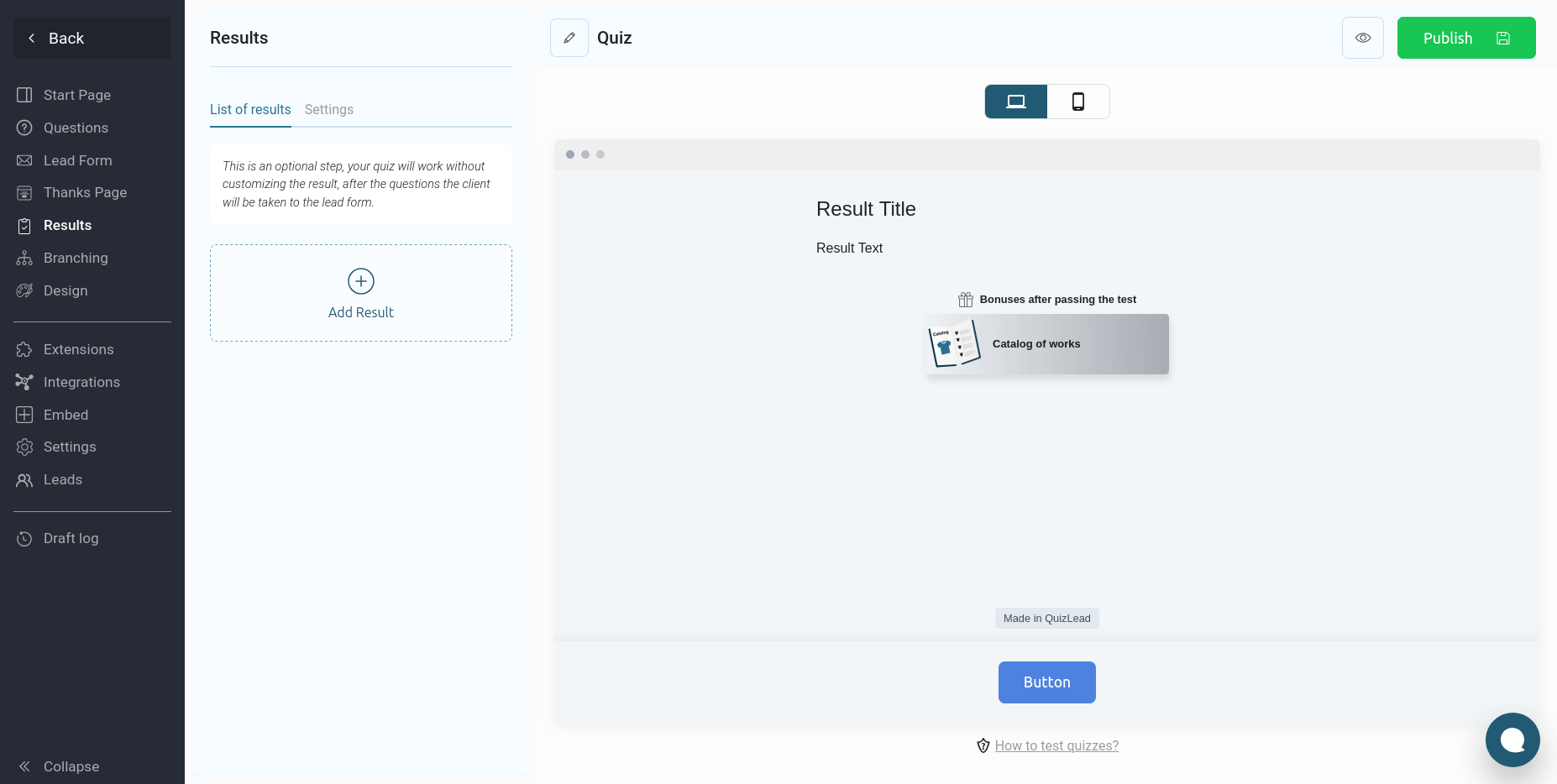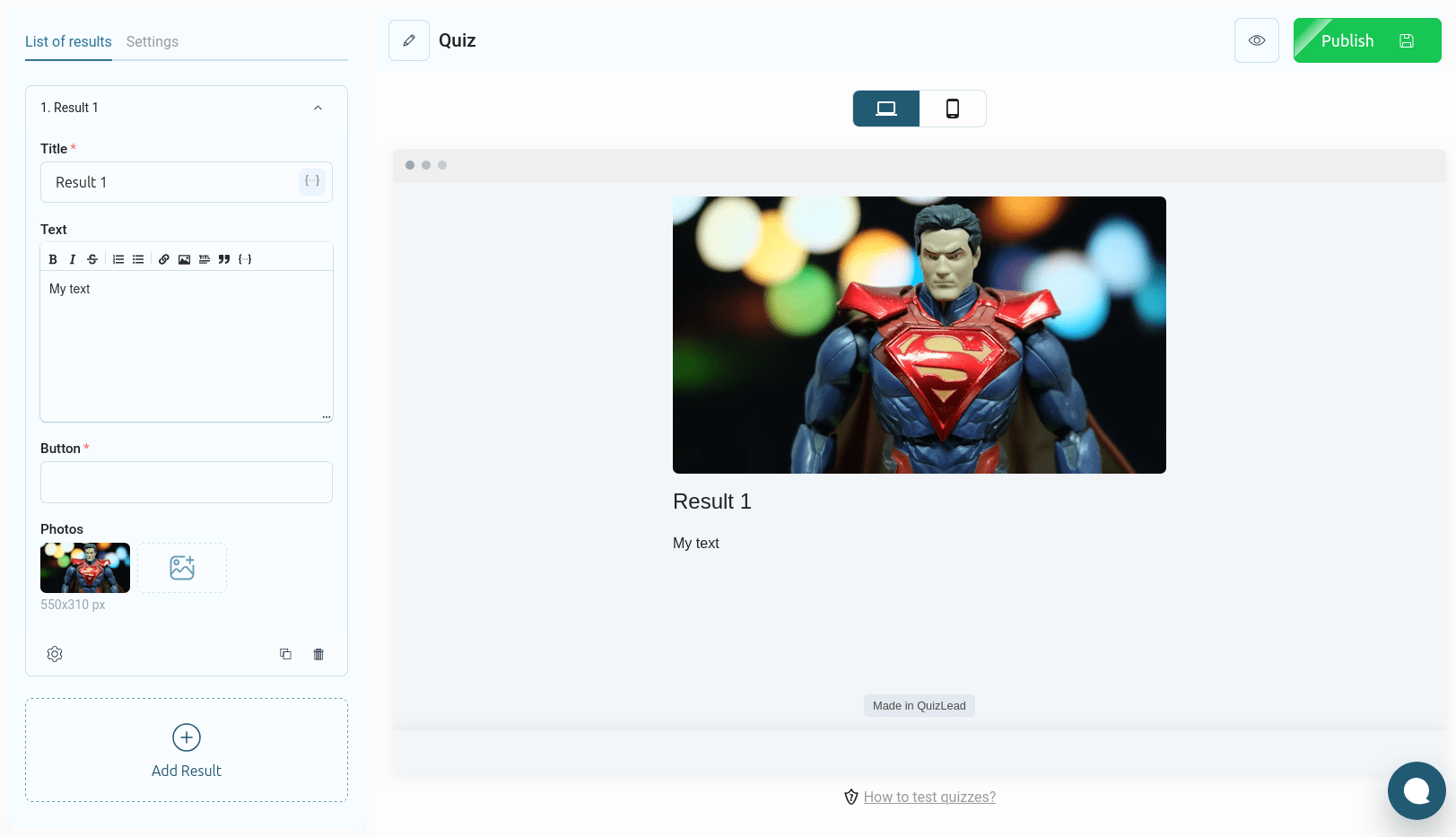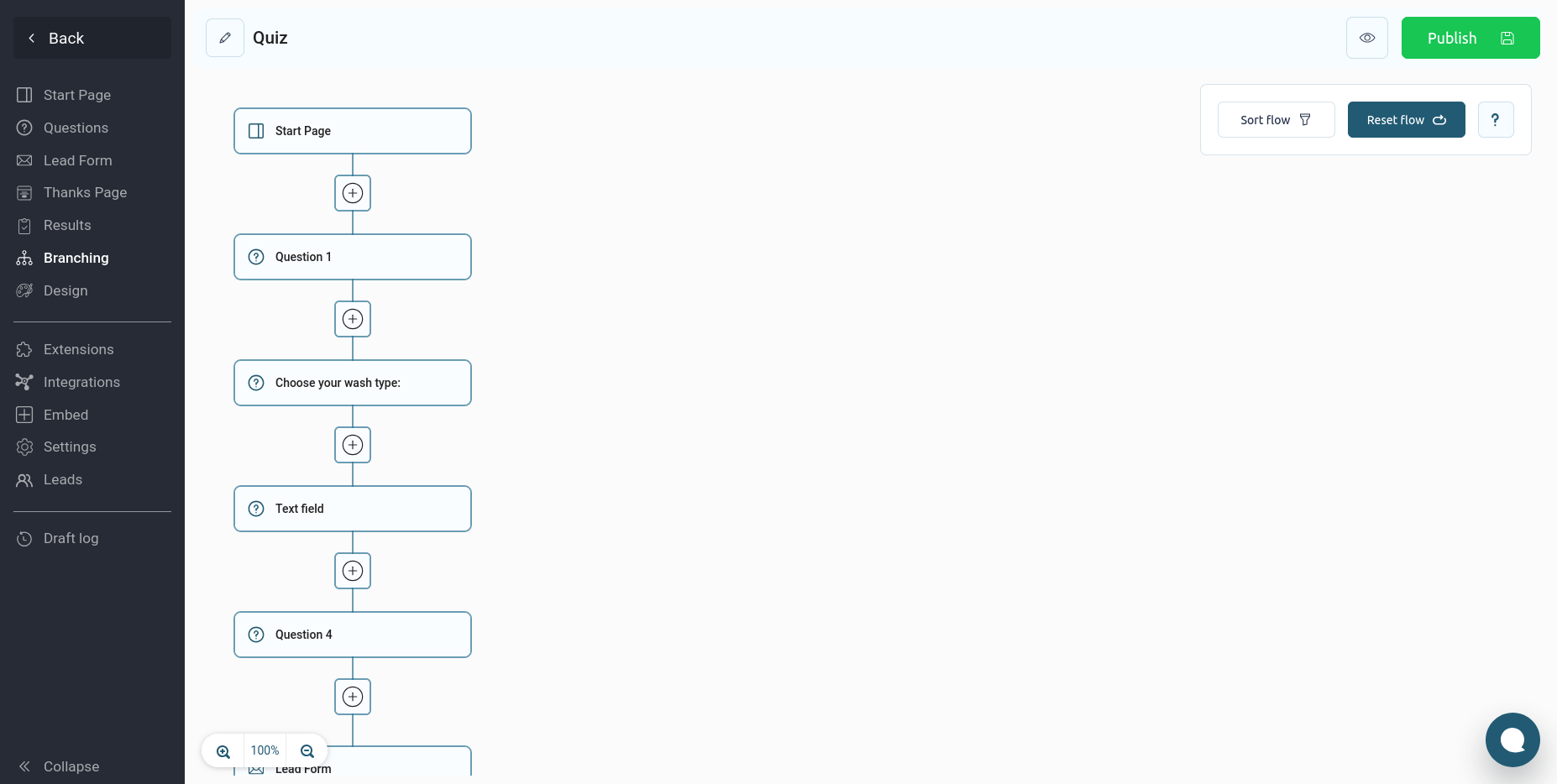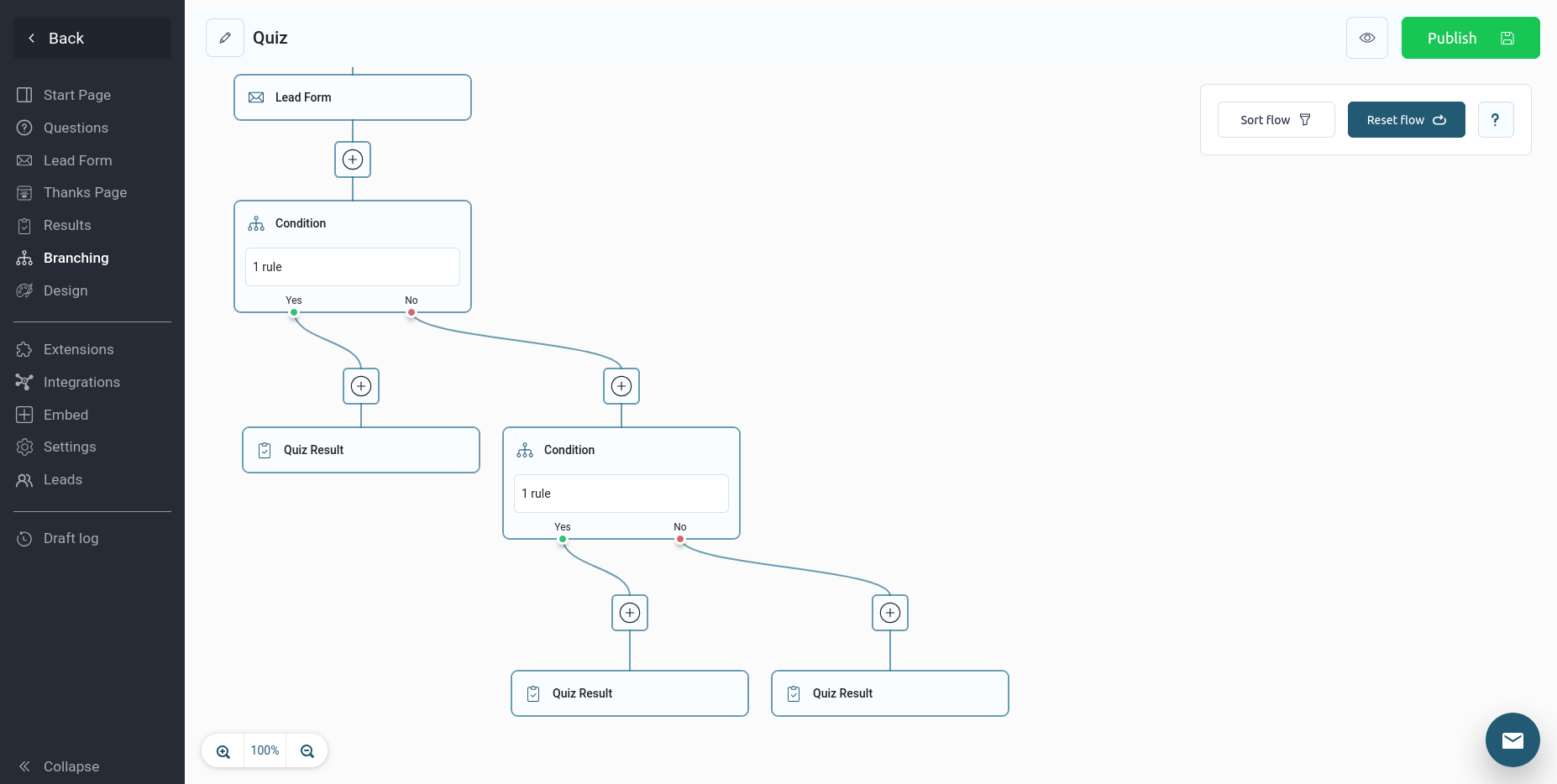En este tutorial, aprenderá cómo configurar la puntuación de las respuestas y mostrar diferentes resultados según los puntos obtenidos.
Solo debe proceder a configurar los puntos después de haber agregado todas las preguntas del cuestionario y las opciones de respuestas.
Para configurar puntos, vaya a la sección "Configuración" encima de la lista de preguntas:
Para habilitar la puntuación de las respuestas, debe activar el interruptor en el bloque "Configurar puntos por respuestas". A continuación, aparecerá el botón "Configurar puntos".
Al hacer clic en este botón, se abrirá una ventana con el listado de todas tus preguntas, para las que podrás establecer los puntos correspondientes:
Para cada opción de respuesta, puedes establecer la cantidad de puntos requerida, dependiendo de tus objetivos.
Vale la pena señalar que los puntos se pueden configurar no solo para preguntas con opciones de respuesta preparadas, sino también para otros tipos de preguntas, como campos de entrada.
Para tales preguntas, de forma predeterminada, puede establecer la cantidad requerida de puntos, si el valor no está vacío, es decir, el usuario ingresó algo en el campo de entrada, se le otorgará un punto:
Pero puedes añadir tu propia respuesta y asignar puntos solo si el valor introducido por el usuario coincide con el especificado. Para añadir tu propio valor, haz clic en el botón "Añadir respuesta".
En el ejemplo anterior, si el usuario ingresa "prueba" en el campo de entrada, recibirá 5 puntos.
Salida de diferentes resultados dependiendo de la cantidad de puntos
Al conocer el número total de puntos, puedes configurar ramificaciones en el cuestionario y mostrar diferentes resultados dependiendo del número de puntos obtenidos.
Antes de poder diversificar el cuestionario, debe configurar los resultados. Para ello, vaya a la sección "Resultados":
Para agregar el primer resultado, haga clic en el botón "Agregar resultado":
Para el resultado puedes configurar:
- Titular
- Texto
- Imágenes
- Botón
- Precio y descuento
En el título y el texto del resultado se pueden usar macros (variables de sustitución). Con la macro {puntos} se puede mostrar la suma de los puntos obtenidos.
Una vez que se hayan agregado todos los resultados, puedes pasar a configurar reglas lógicas y ramas en el cuestionario.
Establecer reglas lógicas para generar diferentes resultados
Para configurar ramas en un cuestionario, debes ir a la sección "Ramas", donde puedes configurar el embudo del cuestionario:
Digamos que tenemos 3 resultados diferentes que deben mostrarse bajo estas condiciones:
- Si la suma de puntos es de 0 a 4, entonces mostramos Resultado 1
- Si la suma de puntos es de 5 a 9, entonces mostramos el Resultado 2
- Si la suma de puntos es 10 o mayor, entonces mostramos el resultado 3
Para configurar este ejemplo, necesitaremos agregar dos bloques de condición. El siguiente video muestra un ejemplo de cómo configurar dichas condiciones:
El resultado final de nuestro embudo de prueba se ve así:
En este ejemplo, configuramos diferentes resultados según la puntuación obtenida tras el formulario de contacto. Puedes configurar esto en cualquier etapa del embudo de tu cuestionario.
Así de fácil y visualmente claro puedes configurar tu embudo de prueba para mostrar diferentes resultados.
Recuerda, si algo no está claro o no puedes configurarlo, siempre puedes contactarnos para obtener ayuda a través del formulario de comentarios o escribiéndonos en el chat en línea del sitio web.